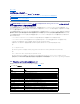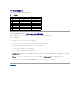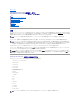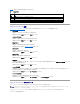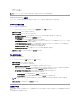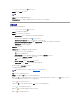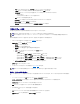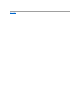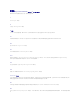Users Guide
l 診断アプリケーション設定
l スケジュールされた診断タスク
Diagnostic Service の設定
Diagnostic Service では、診断テストを実行するオプションを設定することができます。 アプリケーション設定とテスト実行設定の両方でオプションを設定できます。
アプリケーション設定の設定
アプリケーションを設定するには、次の手順を実行します。
1. Server Administrator ホームページで、グローバルナビゲーションバーの プリファランス をクリックし、診断 タブをクリックします。
2. 診断アプリケーション設定 ウィンドウで、必要なオプションを設定します。
診断アプリケーション設定 ウィンドウでは、次のコントロールを使用できます。
l テスト警告メッセージを表示する チェックボックスを選択すると、メモリテストなどリソースを多く使うテストを実行する前に警告メッセージが表示されます。
l 診断警告画 面 を表示する チェックボックスをオンにして、診断警告画面 を表示します。
l RMI レジストリポート で、RMI レジストリが接続を待ち受けるサーバーソケットポートを指定します。
l 診断結果履歴の最大ファイルサイズ で、結果履歴ファイルの最大ファイルサイズをメガバイト(MB)で指定します。 ファイルがこの制限を超えると、Diagnostic Service は一番古
いログから順番に、指定の制限になるまで古いログエントリを消去します。
l ハードウェア設定結果履歴の最大ファイルサイズ で、ハードウェア設定変更履歴ファイルの最大ファイルサイズをメガバイト(MB)で指定します。 ファイルがこの制限を超えると、
Diagnostic Service は一番古いログから順番に、指定の制限になるまで古いログエントリを消去します。
l 表示された完了テストの最大数 で、状態 ウィンドウで表示された完了テストの最大数を指定します。
l メモリにある完了テストのタイムアウト で、テスト結果をアプリケーションキャッシュに保存する最大時間数(分)を指定します。
3. 診断アプリケーション設定 ウィンドウのオプション設定を終えたら、変更の適用 をクリックします。
テスト実行設定の構成
テスト実行の設定には、次の手順を実行します。
1. Server Administrator ホームページで 診断 タブをクリックしてから、設定 をクリックします。
2. 診断テスト実行の設定 ウィンドウで、必要なオプションを設定します。
診断テスト実行の設定 ウィンドウでは、次のコントロールを使用できます。
l 最初のエラー発生でテストの実 行 を中止する チェックボックスを選択して、エラー発生時にテストをすぐに中止します。
l 指定のテストに使用できる場合には、クイックテスト チェックボックスを選択し、速いアルゴリズムを使ってテストを実行します。 クイックテスト モードを実行後にエラーが報告されなか
ったにもかかわらず、テストしたハードウェアに問題があると考えられる場合は、クイックテスト を選択解除して同じテストを実行してください。
l エラー発 生 で 複数パステストの実 行 を中止する チェックボックスを選択して、エラー発生時にテストが続いてパスするのを中止します。
l 次のいずれかのオプションを選択して、選択したテストのパスの数、またはランタイムを指定します。
¡ パスの数を有効にする でテストの実行回数を指定します。 パスの数 フィールドに数を入力します。
¡ ランタイムを有 効 にする で、テストを実行できる最高時間を分単位で指定します。 ランタイム フィールドに時間を入力します。
3. 診断テスト実行の設定 ウィンドウの設定が完了したら、変更の適用 をクリックします。
再列挙デバイス
システムの再起動時、またはセキュリティで保護されたポートサーバーの再起動時には必ず、システムはテスト可能なデバイスをシステム上に列挙します。 さらに、再列挙機能を使うと、列挙することが
できます。
デバイスを再列挙するには、次の手順を実行してください。
メモ:Diagnostic Service アップグレードが完了したら、取り外されたデバイスで実行するようスケジュールされたタスクは削除されます。
メモ:テストは最新のパスを完了するまで、指定のランタイム内で停止しません。 実行するテスト用に最大のランタイム数が残っている場合に限り、テストは次のパスを開始します。